Содержание
30 мая 2018
Вы можете использовать свою учетную запись Майкрософт практически со всеми службами или устройствами, применяя один и тот же пакет реквизитов, который представлен адресом электронной почты, информацией выбранного профиля и данными выставления счетов, по которым можно осуществлять платежи.
Кроме того, любая учетная запись поддерживается настройками конфиденциальности, которые представлены уникальным паролем, воспользоваться которым может только автор.
Учетная запись позволит своему владельцу пользоваться различными программами (например, Skype), подписками (Office 365), покупать интересные игры, скачивать любимую музыку, редактировать выбранные фотографии и видеозаписи, а также пользоваться преимуществами онлайн-хранилища OneDrive.
Основное преимущество такого приложения состоит в том, что вы сможете редактировать индивидуальные настройки, а также просматривать адресную книгу и документы с любого устройства, поскольку она унифицируется под любые гаджеты.
Так выглядит учетная запись Майкрософт.
Создание учетной записи в Майкрософт
Для того чтобы создать учетную запись Майкрософт достаточно воспользоваться пошаговой иллюстрированной инструкцией.
Учетная запись Майкрософт регистрация windows 8 представлена алгоритмом последовательных действий пользователя ПК и глобальной сети.
- Изначально необходимо активировать панель изменения параметров компьютера. Перед вами появиться такое окно:
- После нажатия на выбранную область вы увидите следующее изображение, на котором нужно выбрать верхнюю строку.
Приложение для бесплатного и свободного общения с родными и близкими
Один из наиболее приемлемых способов хранить файлы в облачном сервисе SkyDrive:
Получать или отправлять сообщения посредством применения почтовой системы Hotmail:
Пользоваться преимуществами крупнейшего информационного портала MSN, сервисом онлайн-игр на Xbox Live, магазином различных приложений для Windows Phone:
Преимущества учетной записи очевидны.
Итак, мы выбрали строку «ДОБАВИТЬ ПОЛЬЗОВАТЕЛЯ».
- Далее всплывает окно со следующим сообщением, в котором вам необходимо подтвердить, что выбранный адрес почты принадлежит именно вам. Для этого следует зайти в свой почтовый ящик, в папку «ВХОДЯЩИЕ СООБЩЕНИЯ».
- В этой папке вы увидите письмо, подтверждающее вашу учетную запись, в котором необходимо ввести код, высланным при помощи смс на ваш номер телефона.
После нажатия на клавишу «ПОДТВЕРДИТЬ», вы будете проинформированы об успешном завершении первого этапа операции учетная запись Майкрософт регистрация, после которого можно переходить к настройкам параметров интерфейса учетной записи и компьютера.
Обратите внимание! На своем ПК пользователю следует перейти к вкладке «ПАРАМЕТРЫ» и выбрать опцию «ИЗМЕНЕНИЕ ПАРАМЕТРОВ КОМПЬЮТЕРА», чтобы настроить интерфейс своей учетной записи, воспользоваться специальными возможностями, синхронизировать параметры, создать домашнюю группу, загрузить предварительно выбранную фотографию профиля и активировать центр доступных обновлений, которые впоследствии оптимизируют работу приложения.
Итак, мы ознакомились с пошаговой инструкцией как создать учетную запись Майкрософт.
Безопасность учетной записи
Каждый пользователь должен предпринять определенные меры безопасности, которые защитят вас от мошеннических действий доморощенных хакеров.
Вам необходимо заполнить поля конфиденциальными данными на электронном бланке, которыми вы подтверждаете себя правообладателем. Как правило, для этого используется пароль, представлен восьмизначным набором букв и цифр.
Кроме того, система проанализирует уровень сложности пароля и предложит вам заменить его на более сложный. Также пользователю необходимо ответить на секретный вопрос.
Как правило, вопросы в данном случае такие же, как и в различных аккаунтах социальных сетей (девичья фамилия матери, имя домашнего питомца и т.д.). После этого пользователь вводить в строку свой действующий номер телефона и адрес функционирующего почтового ящика, который используется чаще всего.
Эти меры предосторожности не только оградят вас от противозаконных действий злоумышленников, но и помогут восстановить пароль в случае его утраты. Например, вы забыли пароль и вам необходимо срочно войти в систему, доступ к которой закрыт.
Программа предложит вам ввести свой номер телефона или адрес почтового ящика, на который через несколько секунд придёт код для разблокировки учетной записи. Выглядят настройки безопасности и конфиденциальности следующим образом:
Чтобы создать учетную запись Майкрософт на Нокиа люмия, достаточно просто использовать существующий ID или руководствоваться онлайн-подсказками на всплывающих окнах.
Вы можете воспользоваться пошаговой иллюстрированной инструкцией, которая упростить вашу работу с системой гаджета и вы сможете активировать любое приложение с минимальными временными затратами.
Как создать учётную запись майкрософт
Как создать учетную запись Microsoft (Майкрософт) — детальная инструкция
Источник
Время регистрации: Пара минут Email: Нужен Телефон: Нужен
Учётная запись в Microsoft открывает доступ ко всем сервисам данной системы с любого устройства (с телефона, компьютера, планшета). В том числе, к Outlook.com (Почта), OneDrive (файловое хранилище), Windows (операционная система), Skype (мессенджер), Xbox Live (игровая соцсеть), Stores (покупка в магазине приложений и игр от Майкрософт).
Зарегистрироваться на сайте Microsoft можно тремя способами:
1. Перейдите в браузере на страницу — https://account.microsoft.com/about (оф.сайт компании).
2. Щёлкните кнопку «Создать учётную запись».
3. Введите адрес действующего электронного ящика и пароль (длиной 10-15 знаков из английских строчных и прописных букв, цифр).
Примечание. Если хотите получить рекламное сообщение от Майкрософт на указанный email, клацните по окошку возле «Отправить мне… »
4. Нажмите «Далее».
5. После того как в браузере откроется сообщение «Проверка… », зайдите на указанный в форме адрес почтового ящика, а затем откройте сообщение от сервиса Microsoft и клацните кнопку «Подтвердить».
6. Если верификация прошла успешно, откроется страница «Всё готово!». Кликните на ней кнопку «OK» и приступайте к работе.
1. Под полями регистрационной формы (account.microsoft.com) кликните по опции «Использовать номер телефона».
2. В ниспадающем перечне выберите страну проживания.
3. Укажите номер мобильного (без международного кода).
4. Составьте сложный пароль длиной 10-15 символов. Используйте маленькие и большие буквы латинского алфавита, цифры.
5. Клацните «Далее».
6. Введите проверочный код из полученной СМС-ки от Майкрософт. И снова кликните «Далее».
Всё! Регистрация завершена. Доступ ко всем службам системы открыт.
Данный вариант имеет дополнительную выгоду, так как в ходе регистрации пользователь ещё и создаёт почтовый ящик, не указывая свой номер телефона и адрес другого email.
1. На странице «Создание учётной записи» клацните опцию «Получить новый адрес…».
2. Введите логин (он будет указываться в адресе ящика — @outlook.com) и пароль.
3. Чтобы отправить авторизационные данные на сервер, кликните «Далее».
Комфортного вам пользования сервисами Microsoft!
Советуем почитать:
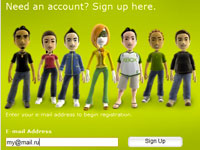

Microsoft – крупнейшая в мире IT-компания. Под брендом данной компании работает множество популярных интернет-сервисов (Скайп, Xbox Live, Bing, Office и т.д.). Воспользоваться ими можно через учётку Майкрософт, которая является универсальным аккаунтом ко всем сервисам компании. Ниже вы узнаете, как самостоятельно создать аккаунт в Microsoft различными способами.
Создание Windows Live доступно бесплатно для всех желающих. Более того, процедура регистрации является довольно простой и занимает всего несколько минут. Всего существует три способа создания аккаунта Майкрософт: через e-mail, через телефон и на https://outlook.live.com/owa/. Подробную инструкцию для каждого способа смотрите ниже.
Такой способ является наиболее удобным, так как в этом случае нужно будет лишь использовать электронную почту. Процедура регистрации проходит следующим образом:
1.Откройте сайт компании www.microsoft.com.
2.Нажмите «Войти».
3.Далее выберите пункт «Создать».
4.Впишите адрес своей почты.
Как создать новый аккаунт на телефоне5.Придумайте и запишите пароль (комбинация должна состоять минимум из 8 символов, при этом в ней должны присутствовать цифры, буквы различных регистров и символы).
6.Впишите имя и фамилию.
7.Выберите свою страну и укажите дату рождения.
8.Перейдите в свой почтовый ящик и откройте полученное письмо. В нём будет указан подтверждающий код, который необходимо ввести в появившемся окне.
9.После этого ознакомьтесь с условиями использования сервиса и нажмите кнопку «Далее».
На этом регистрация учётной записи завершается.
2.Нажмите «Войти», а затем на кнопку создания.
3.Выберите пункт «Использовать номер телефона».
4.Введите свой телефон.
5.Создайте пароль.
6.Введите код из СМС.
7.Заполните информацию о себе и завершайте регистрацию.
Обратите внимание! Выбирая данный способ регистрации, пользователь соглашается получать на свой телефон уведомления от компании. Причём за рассылку уведомлений может взиматься плата, размер которой зависит от подключённого тарифного плана.
2.Нажмите «Получить новый адрес электронной почты».
3.Выберите сервис outlock.com или hotmail.com.
4.Введите адрес создаваемой почты и нажмите «Далее».
5.Придумайте пароль.
6.Укажите имя и фамилию.
7.Выберите страну и дату рождения.
8.Введите код с картинки и завершите регистрацию.
2.Выберите «Параметры».
3.Зайдите в раздел «Учётные записи», затем «Ваши данные» и «Войти вместо этого с учётной записи Microsoft».
4.Далее, если у вас уже есть аккаунт, то вы можете авторизоваться в нём либо нажмите на кнопку «Создайте её!».
5.После этого нужно будет вписать один из следующих параметров: e-mail, мобильный телефон или логин от Скайпа.
6.Затем создайте пароль и заполните запрашиваемую информацию о себе.
7.На последнем этапе останется лишь ввести текущий пароль от компьютера.
После прохождения регистрации пользователю будет предложено создать PIN-код для быстрого и безопасного входа в систему.
2.Нажмите «Войти».
3.Введите свои логин и пароль.
4.Подтвердите вход.
Если вы правильно указали параметры входа, то сразу же попадёте на главную страницу сервиса. В противном случае высветится оповещение, в котором будет указана причина возникшей проблемы.
Читайте также:Подтверждение учетной записи на госуслугах через Сбербанк
В том случае, если вы забыли свой пароль от аккаунта Майкрософт, можете воспользоваться системой восстановления. Для этого понадобится:
- Перейти на страницу авторизации.
- Ввести логин.
- Нажать «Забыли пароль».
- Указать адрес почтового ящика или номер телефона.
- Ввести код из письма или СМС.
- Придумать новый пароль.
- Сохранить изменения.
После выполнения этой простой процедуры вы сможете вновь попасть в свой аккаунт, воспользовавшись новым паролем.
Аккаунт Microsoft позволяет получить доступ ко всем интернет-сервисам, работающим под данным брендом. Пройти регистрацию можно с помощью нескольких способов (с помощью почты, через телефон или с созданием нового почтового ящика). Для пользователей Виндовс 10 предусмотрен альтернативный способ регистрации через меню «Пуск».
Авторизация в учётной записи производится через официальный сайт компании. Для входа нужно будет указать логин и пароль. При необходимости пользователь может самостоятельно восстановить пароль через почту или телефон.
Видео по теме
-
Windows Phone Создаем учетную запись (настройка аккаунта)
Цены на Microsoft Lumia и купить можно здесь. Официальный интернет магазин : https://goo.gl/tZOjMZ
1) https://goo.gl/SXExqQ 2) https://goo.gl/4Sntob 3) https://goo.gl/0fXIxE
Сброс настроек телефона Windows Phone 8.1
Создаем учетную запись на Windows Phone 8.1
Нигде в интернете не мог и до сих пор не могу найти информацию "как зарегистрировать учетную запись в WINDOWS PHONE 8.1", для успешной регистрации нам необходимо:
- устройство на WP 8.1
- SIM карта
- доступ в интернет через SIM или WI-FI
- прямые руки (1 пара)
ВНИМАНИЕ!!!!
Очень важно чтобы в вашем девайсе было корректно выставлена ДАТА и ВРЕМЯ!!!
Если вы пропустили этот нюанс, то будете получать ошибку "сервис недоступен. Попробуйте позже" и еще кучу других.
Указываем своё:
- Имя, Фамилия.
- Дата рождения (БОЛЬШЕ 18 лет! Иначе ничего не скачать, а изменить данные в учетной записи очень сложно, проще выполнить полный сброс устройства и пройти регистрацию заново)
- Ваш № телефона или(и) e-mail, на них придет код подтверждения.
Последнего пункта никогда не было во всех версиях Windows Phone, включая 8.1 developer preview)
Вводим свой № телефона, далее последние 4 цифры номера, чтобы убедиться что вы его не забыли или придумали, при совпадении получаем заветный код, вводим и качаем.
По заявлениям стороны microsoft, данные меры позволят повысить безопасность и без того безопасной ОС.
Надеюсь кому-то помог !!!!!! -
Как создать аккаунт Microsoft ©
Поддержать автора: http://www.donationalerts.ru/r/sershil
Не забудьте подписаться
↓↓↓ Разверните запись ↓↓↓
Ссылка на создание аккаунта: https://account.microsoft.com
Удаление аккаунта: https://www.youtube.com/watch?v=KaJegOsp-7g
Партнерка: http://join.air.io/sershil
Для хейтеров: https://www.youtube.com/watch?v=B_WIhcNeHTc
Второй канал: https://www.youtube.com/c/ITPro100Reserve
ВКонтакте: https://vk.com/it_pro100
Facebook: https://www.facebook.com/itpro100/
Telegram: https://t.me/itpro100
IT Simply Group ®
2017
Copyright Owner (Created by): «Awards Media Group Limited Partnership» http://www.dewolfemusic.com/trackdetail.php#!/?id=7141777&code=Mxe3tN -
Регистрация учетной записи Майкрософт в Windows 10
- Что такое учетная запись Майкрософт?
- Регистрация учетной записи Майкрософт
https://support.microsoft.com/ru-ru/products/microsoft-accountь

Используемые источники:
- https://pomogaemkompu.temaretik.com/1431889606398708309/sozdaem-uchetnuyu-zapis-microsoft—polnaya-instruktsiya/
- https://webereg.ru/site/sisteme-microsoft
- https://allwebreg.com/sayty/zaregistrirovatsya-microsoft
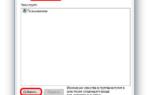 Как создать учетную запись Майкрософт на Windows 10: через параметры и браузер?
Как создать учетную запись Майкрософт на Windows 10: через параметры и браузер?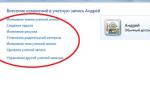 Как создать учетную запись Майкрософт (Microsoft), и для чего она нужна?
Как создать учетную запись Майкрософт (Microsoft), и для чего она нужна?
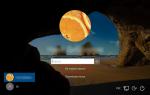 Как изменить пароль Учетной записи Майкрософт в Windows 10
Как изменить пароль Учетной записи Майкрософт в Windows 10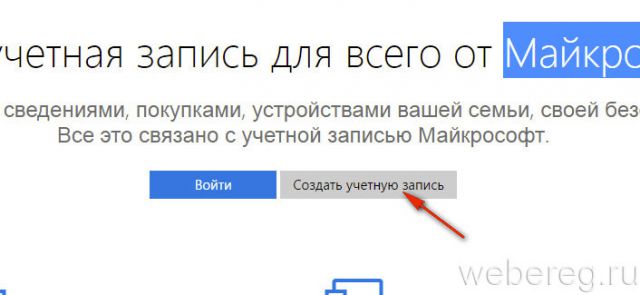
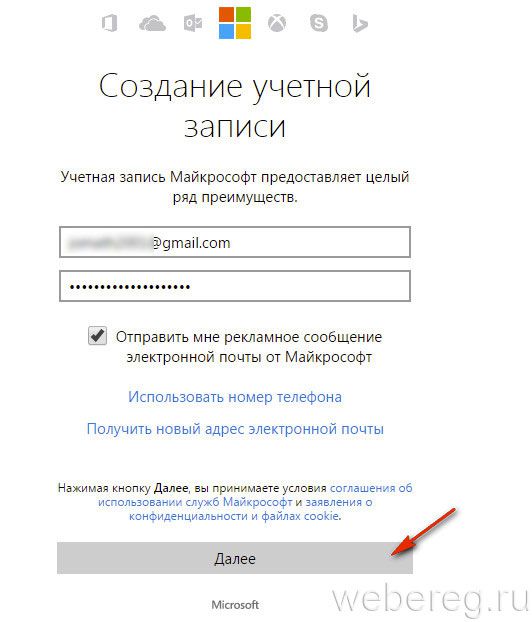
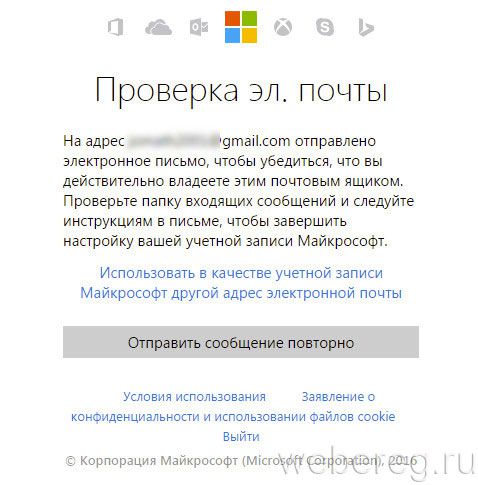
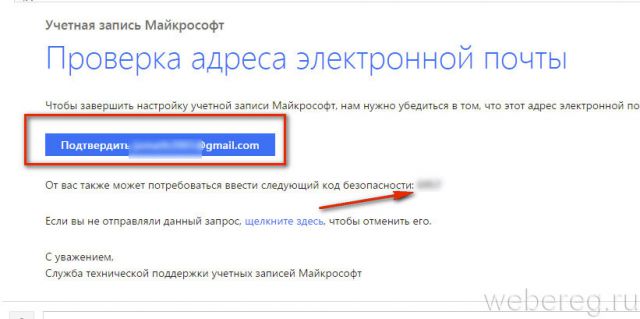
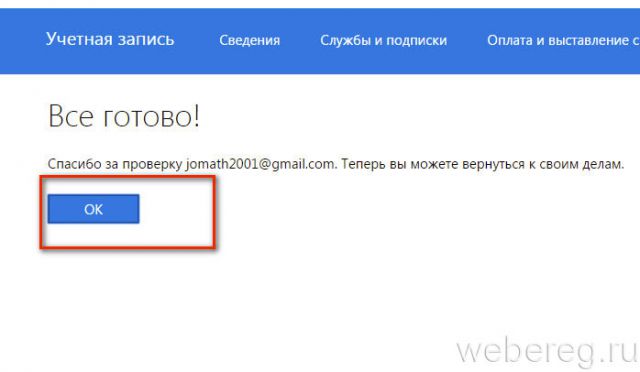

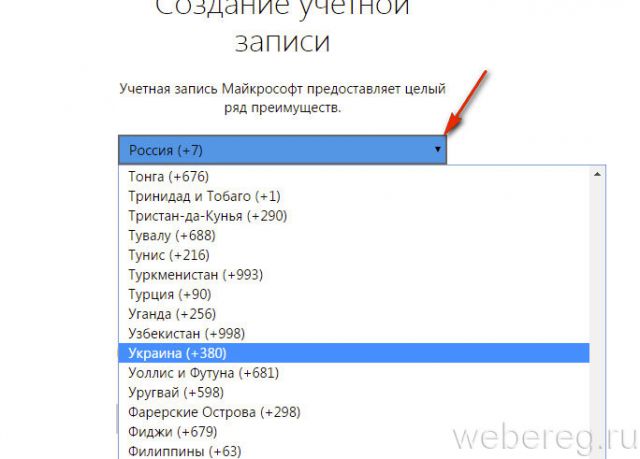
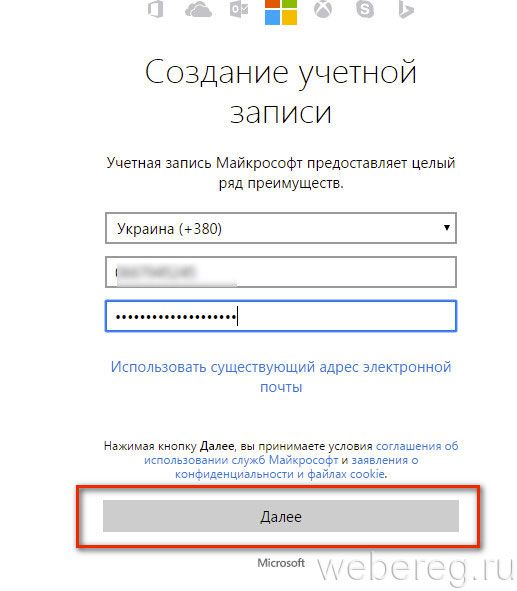
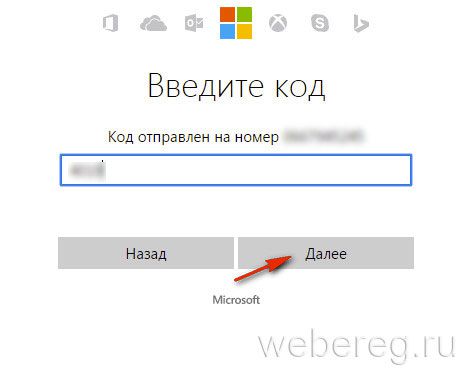
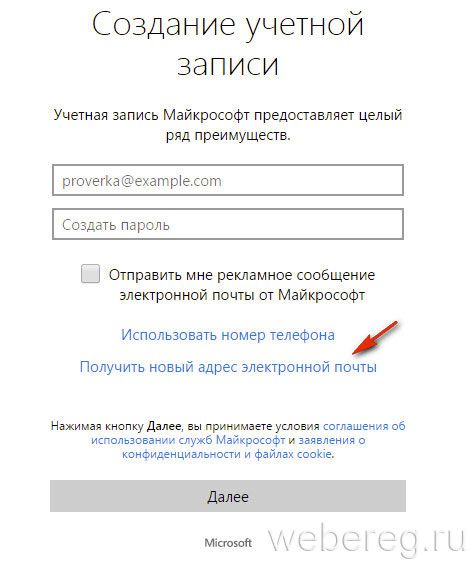
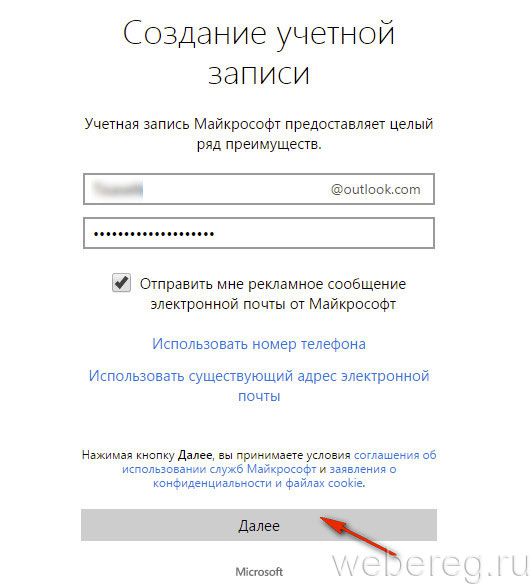
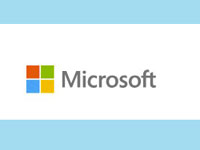
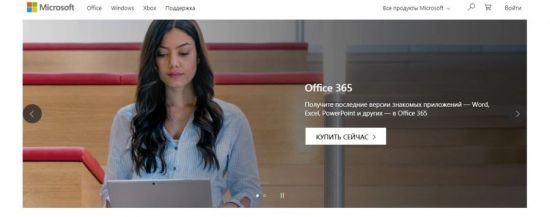
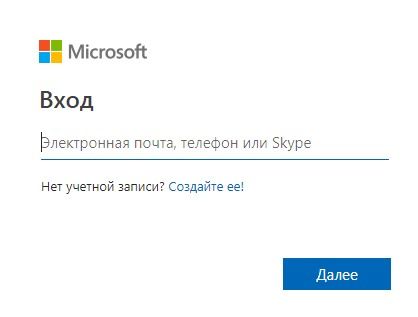
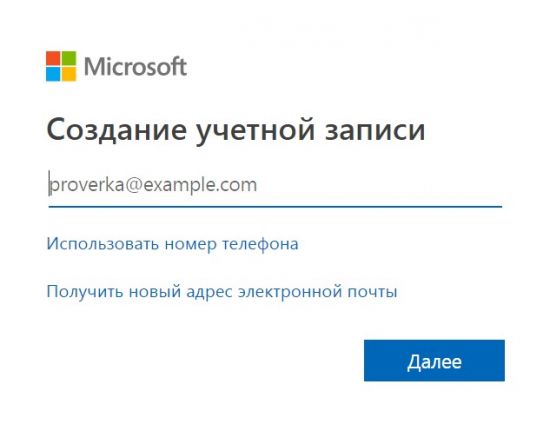
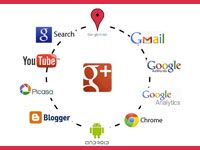
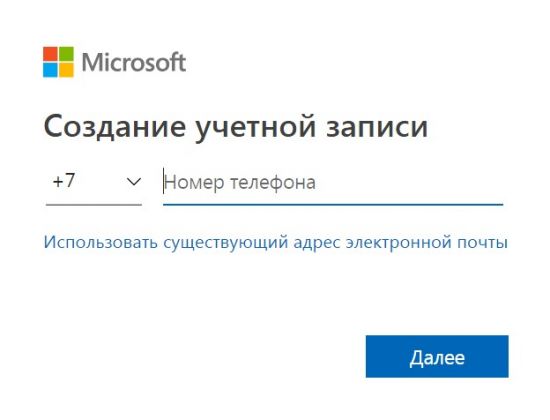
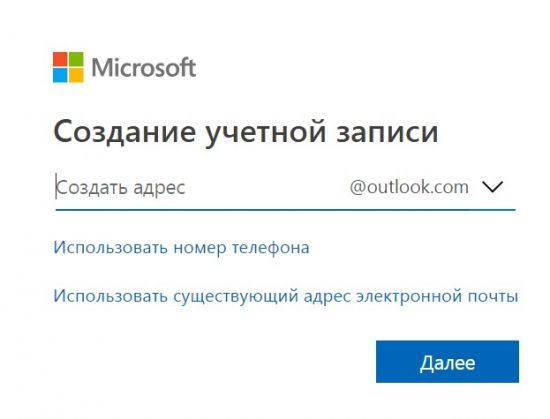
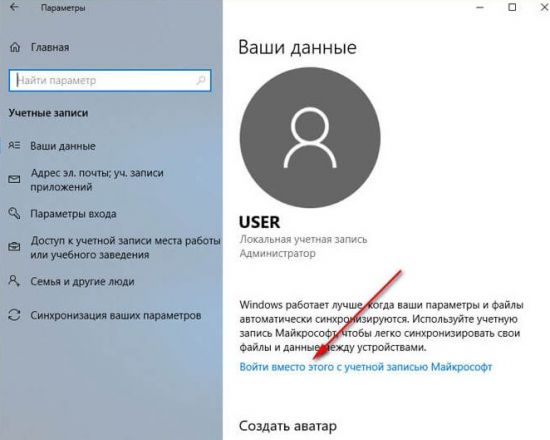
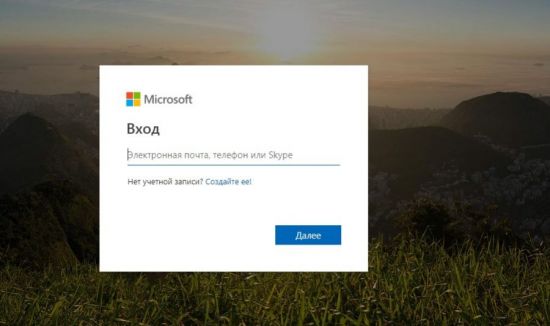


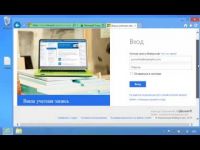

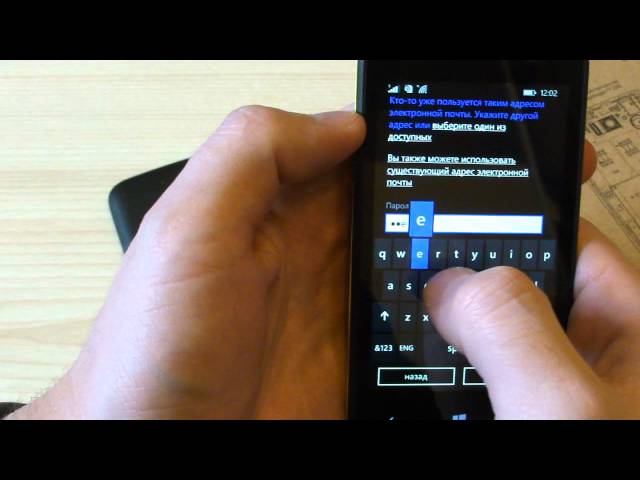


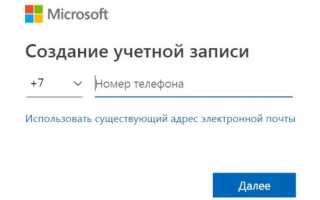

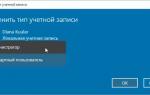 Как в Windows 10 убрать имя пользователя и e-mail при входе?
Как в Windows 10 убрать имя пользователя и e-mail при входе?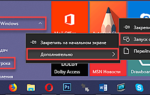 Как восстановить профиль пользователя в Windows 7, если он слетел?
Как восстановить профиль пользователя в Windows 7, если он слетел?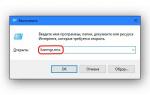 Зачем нужна учётная запись Майкрософт в Windows 10: полезная информация для пользователей ПК
Зачем нужна учётная запись Майкрософт в Windows 10: полезная информация для пользователей ПК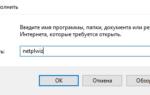 Как изменить учетную запись «Майкрософт» на компьютере и телефоне
Как изменить учетную запись «Майкрософт» на компьютере и телефоне